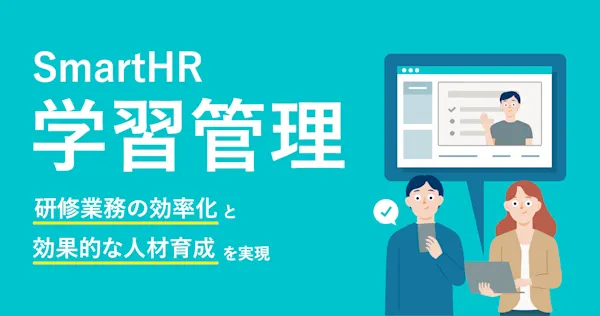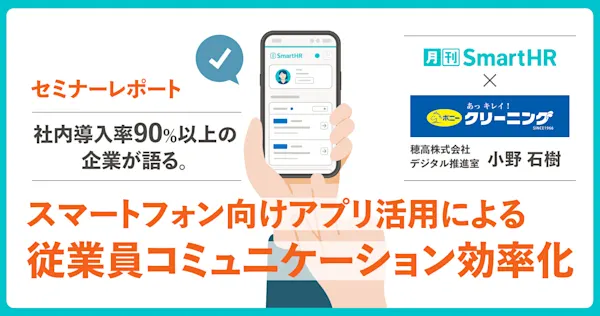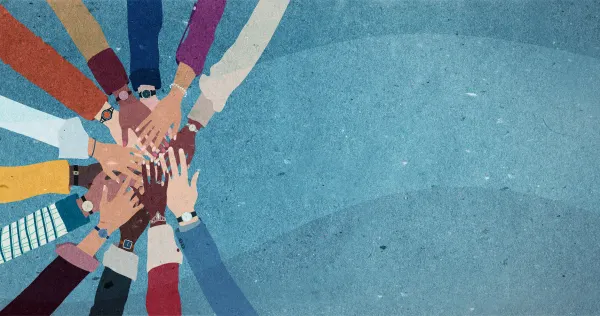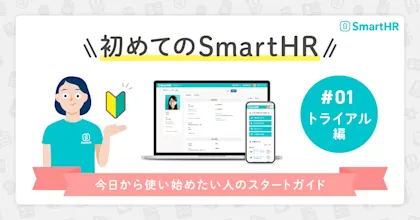労働条件改定時の通知書も配付できる!文書配付機能を活用する3つのポイント【テンプレート付き】
- 公開日

目次
評価・査定によって給与などの労働条件が改定となった際には通知書を作成・配付する企業が多いのではないでしょうか。労働基準法で義務付けられているわけではありませんが、「伝えられていない」などの認識齟齬を防ぐために書面で通知しておくと安心です。
今回は労働条件の改定時に従業員へ配布する通知書について、文書配付機能の活用方法をご紹介します。作成から配付まで、業務フロー全体を効率化できます。
文書配付機能とは?
文書配付機能とは、SmartHR上で従業員と電子契約を締結したり、確認してもらいたい書類を送付したりできる機能です。書類の作成から従業員への配付、合意、保管といった一連の業務を完結できるため、1年をとおして様々な場面でお使いいただけます。
文書配付機能で労働条件改定時の通知書を配付する3つの活用ポイント
(1)書類テンプレート機能で、書類をまとめて作成
文書配付機能を使うことで、書類の作成負荷を軽減できます。書類テンプレートを作成しておけば、SmartHRに登録された従業員の情報が自動で流し込まれ、書類の準備が完了します。従業員ごとに部署や名前を1つずつ入力する必要はありません。
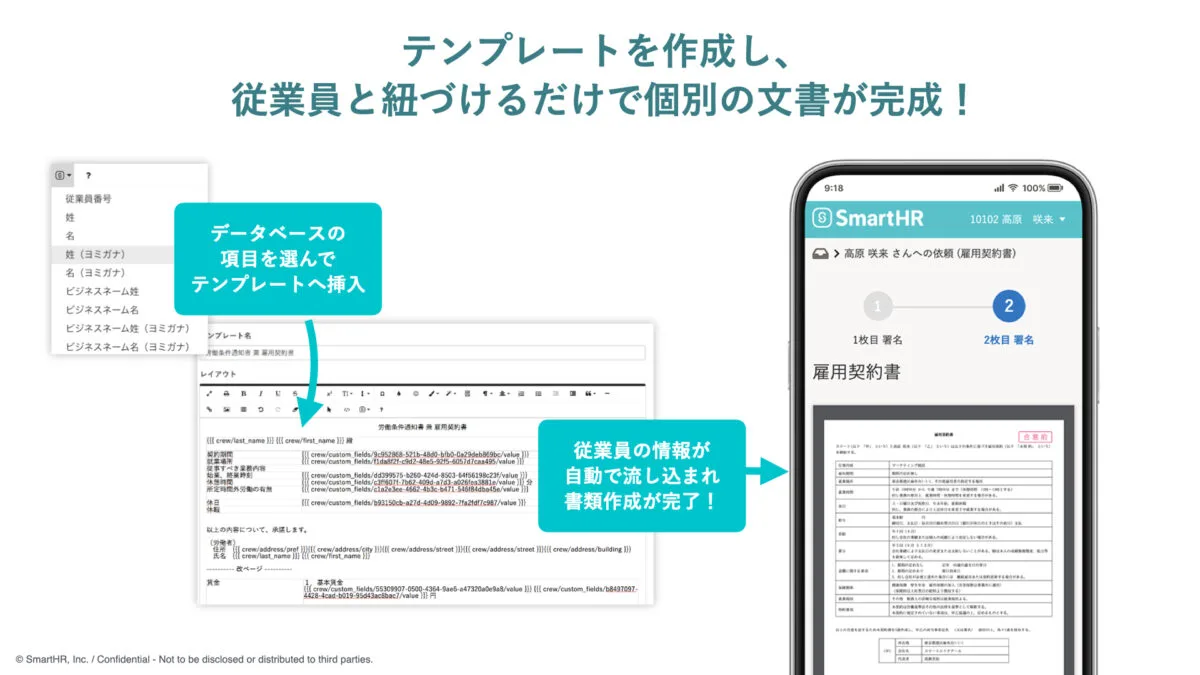
労働条件の改定に関する内容の場合、雇用形態や勤務形態に応じて必要な情報が異なることがあります。その際は必要なパターンにあわせてテンプレートをそれぞれ用意しておく方法がおすすめです。
依頼グループごとに書類セット(書類テンプレートをまとめたもの)が指定できるため、書類のパターン数に応じて依頼グループを作成します。
依頼グループ作成の例
- 正社員フルタイムの依頼グループ
- 正社員時短勤務の依頼グループ
- 契約社員フルタイムの依頼グループ
- 契約社員時短勤務の依頼グループ など
依頼グループへは、対象の従業員を社員番号でまとめて追加できます。事前に依頼グループごとに該当する従業員を社員番号でリストアップしておけば、書類のパターンが増えても簡単に作成が可能です。
(2)配付・合意がオンラインで完結。印刷・郵送の手間がゼロに
通知書を紙で配付する場合、印刷し拠点ごとにまとめて郵送する業務が発生します。全員分の書類を印刷するために、この時期はコピー機を占領しているという方もいるかもしれません。
郵送もただ送ればよいというわけではありません。給与といった機密性の高い情報が記載されているため、受け取りにも気をつかいます。誰が受け取ってもよい書類ではないので、各拠点の受け取り担当者との調整も必要です。
文書配付機能を使えば、印刷も郵送も受け取り担当者との調整も必要ありません。書類内容に対する合意もSmartHR上で依頼でき、従業員の捺印や署名も不要です。
従業員が開封したかどうか、合意をしたかどうかのステータスもSmartHR上で確認できます。進捗管理も簡単です。
(3)権限設定で関係者とのやりとりをシンプルに
評価・査定で給与が決定したら、通知書を配付する前に上長と従業員で面談をしている企業が多いのではないでしょうか。面談では上長から部下である従業員へ評価のフィードバックを直接伝えます。人事施策としては、従業員の納得感が高められたり、今後のキャリアに対する目標イメージをつきやすくしたりという効果が考えられます。
面談実施の準備として、人事担当者から上長に従業員それぞれの労働条件における改定内容を伝える必要があります。
文書配付機能の権限設定を使えば、同部署内の従業員に配布する通知書だけを見れるようにしたり、依頼グループ単位で閲覧範囲を制限したりできます。従業員と上長との評価フィードバック面談で、条件通知内容をオンライン上で画面共有しながら説明することも可能です。
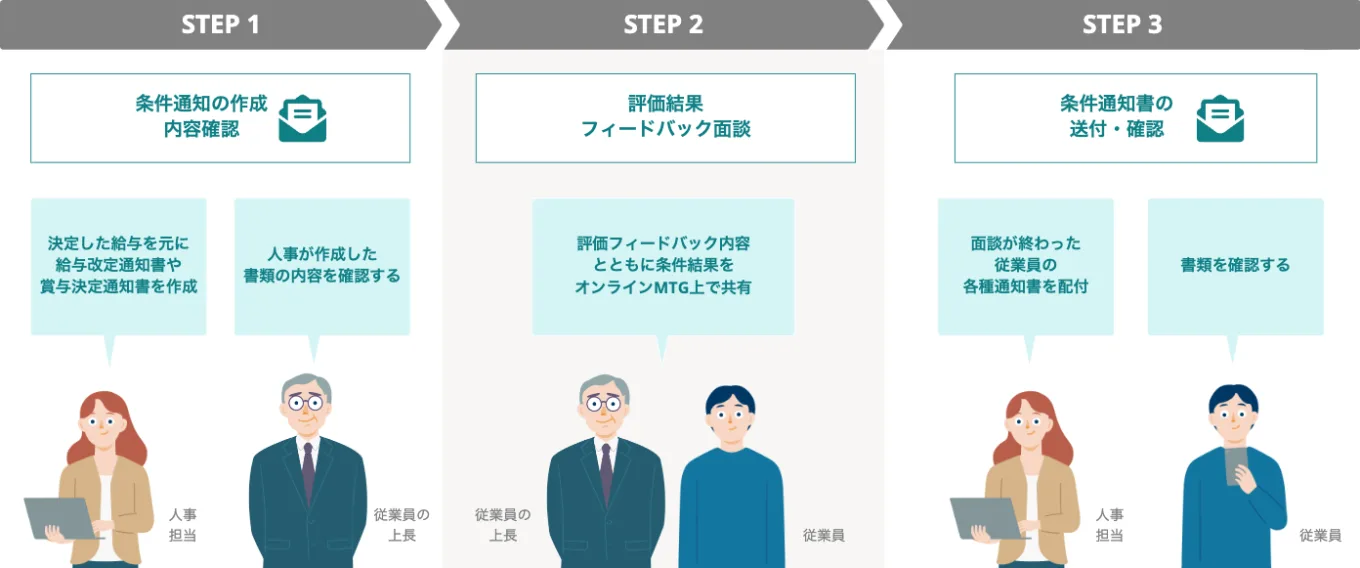
さらに、上長の権限がある方に、書類の送信ができる権限を許可すれば、上長に面談後の書類送信を担ってもらうこともできます。面談のタイミングを把握し、その後に配布するという必要がなくなります。
SmartHRは、人事や労務の担当者だけでなく、マネージャーや上長にも柔軟に閲覧・操作権限を付与できます。該当部署の配下に所属する従業員の書類のみ閲覧できる制限をかけられますので、上長の方も安心してお使いいただけます。
おまけ:文書配付機能で使えるテンプレート
最後に、活用ポイント(1)でご紹介した書類テンプレートの作成方法を具体的にご紹介します。給与や控除といったSmartHRのシステム標準従業員項目として登録されていない情報については、2つの方法で書類テンプレートに反映できます。貴社の運用にあわせた方を選んでご利用ください。
※boxのリンクに遷移し、Wordファイルの資料をダウンロードできます。文書配付機能の書類テンプレートにコピーアンドペーストしてご利用ください。
カスタム従業員項目を使用する方法
SmartHRの従業員情報には、あらかじめ用意されている項目(システム標準従業員項目)のほかに、必要な情報を追加できるカスタム従業員項目が存在します。
カスタム従業員項目を追加すれば、システム標準従業員項目と同様に書類テンプレートへ反映が可能です。
カスタム従業員項目を使うメリットは、書類に反映する情報がSmartHRの従業員画面一箇所にまとまるという点が挙げられます。
給与や控除は人事担当者だけでなく、労務担当者にとっても必要な情報です。SmartHRにカスタム従業員項目として登録しておけば、人事も労務もSmartHR上で情報を同じデータを参照できるようになります。
【上記のテンプレートをご利用いただく際の注意点】
{{{※カスタム項目かCSV変数を入れてください※}}}と記載のある箇所にカスタム項目で登録した従業員情報をテンプレート変数で挿入してください。カスタム従業員項目の追加手順についてはカスタム従業員項目を追加する– SmartHRヘルプセンターを参照してください。
CSV挿入用テンプレート変数を使用する方法
CSV挿入用テンプレート変数を使えば、SmartHR上に情報が登録されていない場合にも書類へ反映できます。
従業員画面に情報を残したくない場合や、従業員情報のカスタム従業員項目を増やしたくない場合に便利な機能です。
登録されていない情報を一括で挿入できるため、ご活用いただくと作成できる書類の幅が広がります。
【上記のテンプレートをご利用いただく際の注意点】
{{{※カスタム項目かCSV変数を入れてください※}}}と記載のある箇所にCSV挿入用テンプレート変数を利用してください。CSV挿入用テンプレート変数を利用する際の手順についてはSmartHRの従業員項目以外のデータを書類テンプレートに挿入する – SmartHRヘルプセンターを参照してください。
まとめ:労務だけじゃない、人事業務も効率化できるSmartHR
人事担当者の中には、「SmartHRって労務システムでしょ?」と思われている方もいらっしゃるかもしれません。もちろん労務の業務でもご活用いただけます。しかし、ご紹介した使い方で人事業務も効率化ができます。人事評価機能も同時に利用すれば評価から査定後の通知までSmartHR上で完結させられます。
SmartHRを導入されていれば、ぜひ一度労務担当者と人事担当者で活用方法を相談してみてください。
【編集部より】3分でわかる!オンライン雇用契約・文書配付

お役立ち資料
3分でわかる!オンライン雇用契約・文書配付
SmartHRのオンライン雇用契約・文書配付があれば、雇用契約はもちろん、様々な文書の配付・合意・保管までオンラインで完結。 その便利な機能や特徴、活用シーン、活用事例について3分で簡潔に解説します。
【こんなことがわかります】
- オンライン雇用契約・文書配付とは?
- 便利な機能・特徴
- 活用シーン
- 活用事例